新的页面报表提供了一种创建非常特定样式的报表的方法,这些样式在其他 .NET 报表工具中即使不是不可能,也是非常困难的。您可以在任何报表控件在运行时都不能增大或缩小的页面上设计此类型的报表,这使其成为复制旧式纸质表单的理想选择。
与所有页面报告一样,您可以直接在页面上放置数据区域和控件,而不是放置报告控件的报表分区。但是,使用主页报告时,无需使用代码或添加衡量指标即可确保一切正常。与 RDL 报表不同,控件在运行时保持固定,因此您可以在报表上放置表,设置属性以完全按照所需大小调整其大小,并在设计时具有非常接近所见即所得报表的内容。
每页一行数据或每页一组
默认情况下,所有记录都在一个组中,但您可以将页面级别分组设置为在每页上呈现一行数据。这非常适合要为每个客户或每个员工打印的税表,或者要为每个客户打印的发票。有关详细信息,请参阅在固定页中分组。
其余数据去哪儿了?
如果在设计时存在不适合为数据区域分配的空间的数据,则可以将其分配给流入 OverflowPlaceholder
控件。这可以放在不同区域的同一页面上,例如,以列的形式,也可以放在单独的页面上。有关详细信息,请参阅溢出占位符和单个页面中的溢出数据。
其他页面
您可以对每个页面使用相同的页面布局运行整个报表,这对于发票之类的内容很有用,但不能满足每个报表需求。
对于其他类型的报表,您可以添加页面并为每个报表创建不同的布局,也可以复制已创建的页面。当您的报表包含许多精确放置的控件时,这可以节省大量时间和精力,并且您需要复制其中许多控件的其他页面。例如,当您需要向员工提供仅更改了一个标签的税单的联邦、州和城市副本时。有关详细信息,请参阅多页中溢出数据。
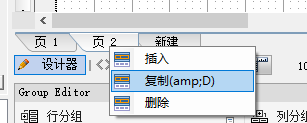
您还可以在现有页面之间插入新页面,并拖动页面选项卡以重新排列它们。对于多个页面,您还可以选择如何在运行时整理页面。有关详细信息,请参阅如何设置报表的多个副本的主题和整理报表的多个副本。
警告:
页面报告不支持嵌套数据区域。将一个数据区域放在另一个数据区域内时,嵌套数据区域周围会出现一个指示控件重叠的红色边框。